快速实现多个PDF合成一个文件方法
把两个或者多个PDF合成一个文件的方法有很多,随着PDF编辑器功能越来越强大,实现合成的操作也变得越来越简单。对PDF进行编
把两个或者多个PDF合成一个文件的方法有很多,随着PDF编辑器功能越来越强大,实现合成的操作也变得越来越简单。对PDF进行编辑操作,找到好的PDF编辑至关重要。使用万兴PDF把两个或者多个PDF合成一个文件已经可以通过一键来完成完全了。在Windows版万兴PDF和在线版万兴PDF的两个版本中都提供了PDF文件的合成功能。
使用Windows版万兴PDF把多个PDF合成一个文件
Windows版万兴PDF是万兴PDF的核心版本,它包括了所有的PDF编辑功能。合并功能只是其中最简单的功能之一。使用Windows版万兴PDF把多个PDF合成一个文件的操作步骤如下:
步骤1、在https://pdf.wondershare.cn/网页上下载并安装Windows版万兴PDF,通常情况下下载到安装完毕不需要5分钟。Windows版万兴PDF真正实现了体积小功能大的特点。安装完毕后通过注册界面成为注册用户即可使用软件内的免费功能。
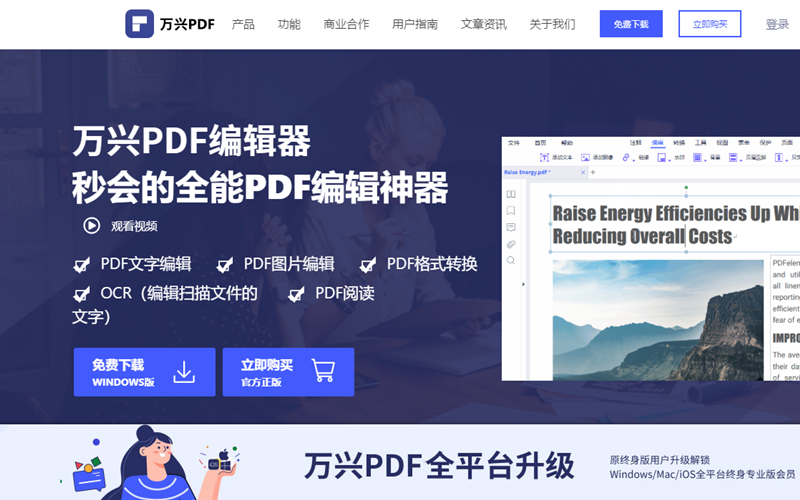
第二、双击图标打开Windows版万兴PDF,在首页界面中可以看到合并PDF功能项,点击合并PDF软件自动转入合并操作界面。
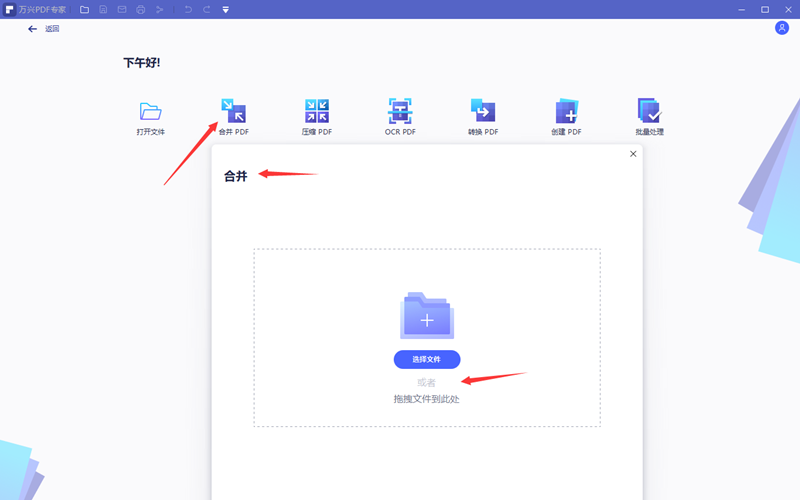
第三、点击选择文件或者直接拖拽文件到合并操作界面内来添加待合并的PDF文档。(无论是选择还是直接拖拽,软件支持一次选择多个文件。)
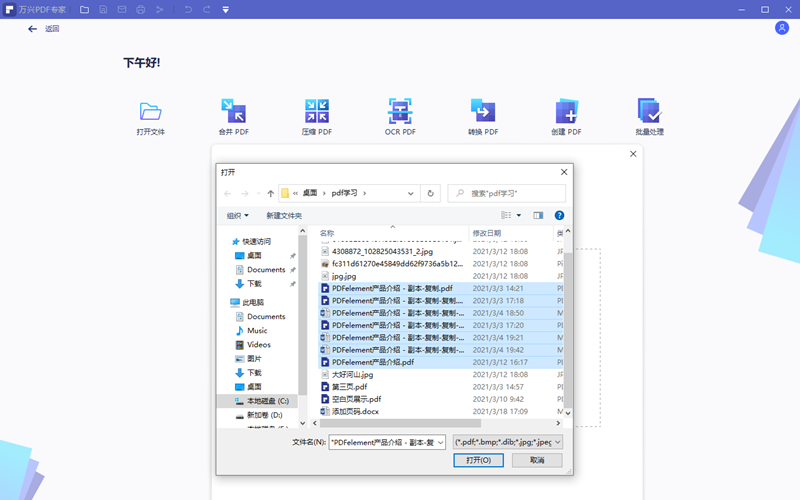
第四、在合并之前如果需要继续添加或者删除已经选择了PDF都可以在合并编辑界面完成。在输出文件夹内选择合并后文件的存储位置。合并后的PDF内是否添加新的目录可以通过是否点选从书签生成新目录选项来实现。全部设定完毕后点击应用。
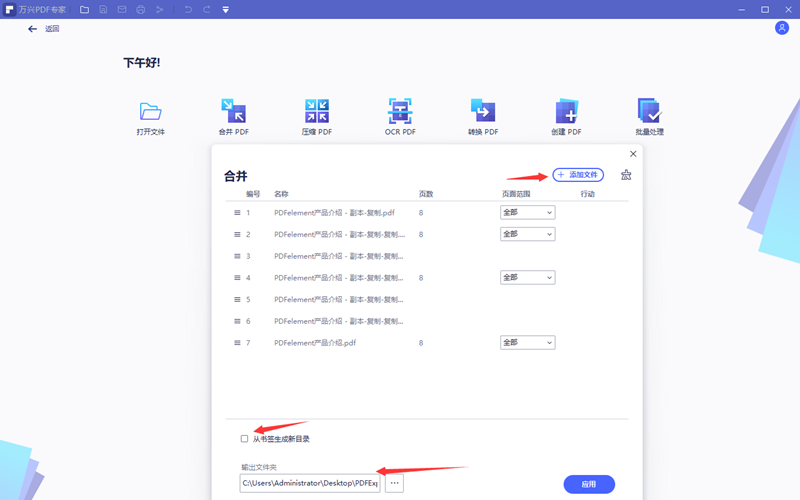
第五、在软件自动合并完后会打开合并后的新文档。新文档的名字是以合并为名字的PDF文件。在打开的界面可以预览合成的效果,如果需要把文件转换成其他格式可以直接点击文档上方的功能按钮。
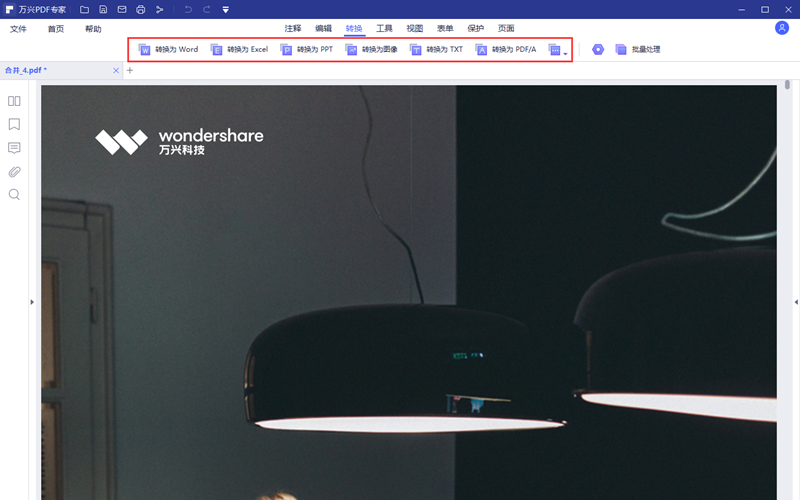
使用在线版万兴PDF把多个PDF合成一个文件
在线版万兴PDF为用户提供了专门的PDF合并功能通道。通过这个功能,用户可以一键完成把多个PDF合成一个PDF文件,具体操作如下:
第一、打开网站https://www.hipdf.cn/,在主界面找到合并PDF功能项。用户直接点击“合并PDF”进入在线版万兴PDF的合并编辑界面。
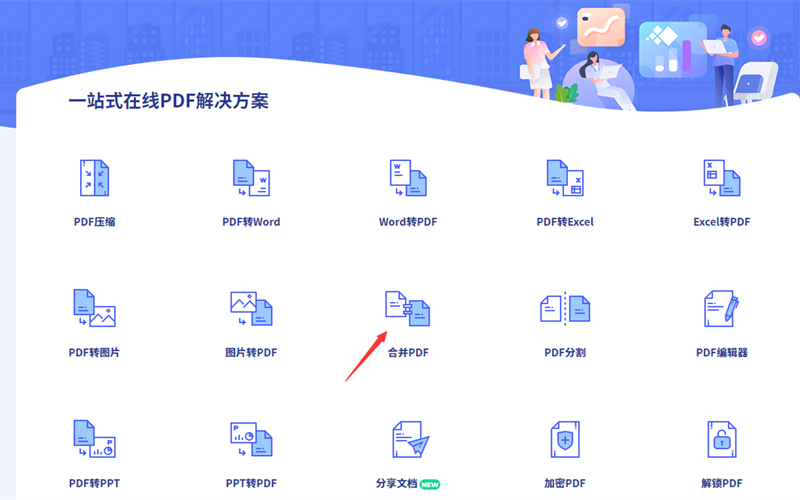
第二、用户根据提示把需要合并的PDF文档上传到网站。如果需要多次选择上传文件可以通过点击添加文件来实现。需要的文件上传完毕后,编辑界面上的合并按钮会变成可编辑的蓝色,点击合并软件会自动完成合并操作。对于注册用户来说,上传的单个文档大小必须小于10M。
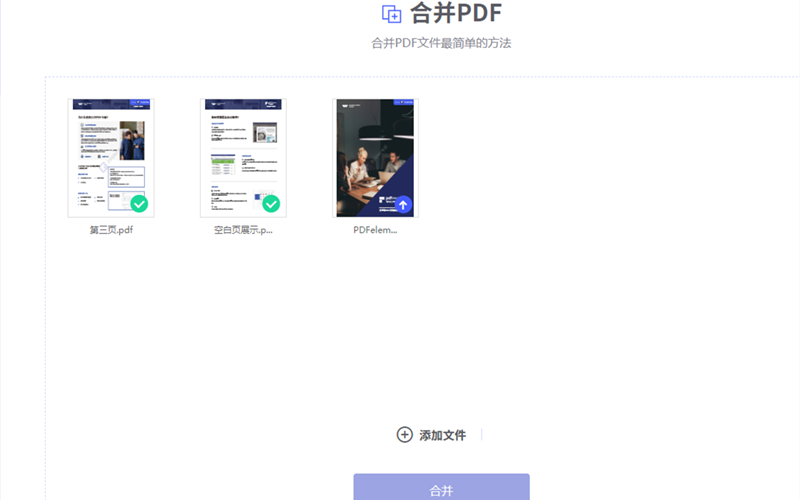
第三、合成完毕,软件自动进入下载界面。用户可以选择直接下载到本地或者通过网络分享给别人。
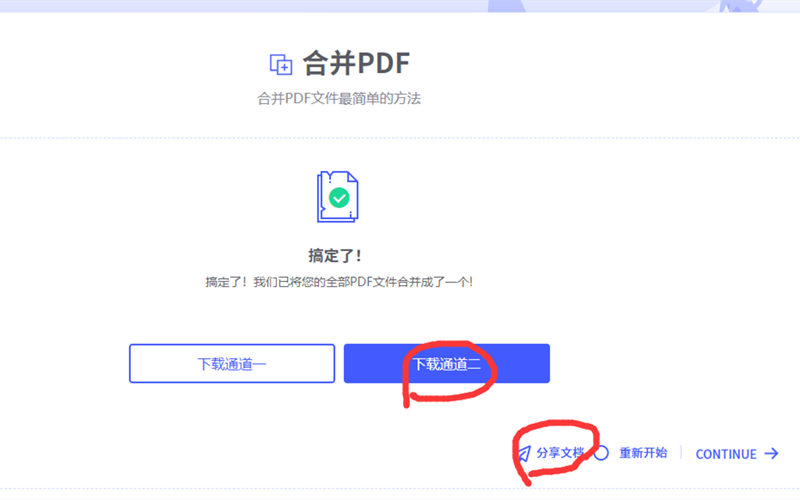
把多个PDF合成一个文件使用万兴PDF不仅快而且效果好,用户可以根据实际情况选择使用哪个版本。


